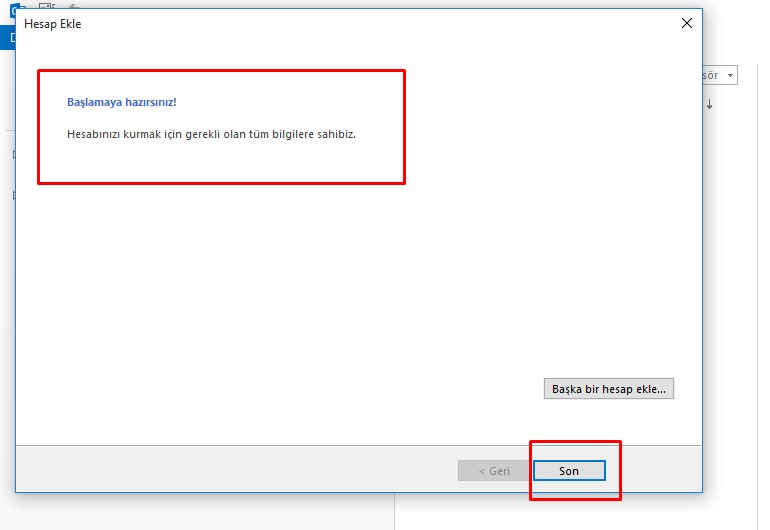Outlook 2013 Mail Hesabı Ekleme
Merhaba
Bu yazımızda sizlere Outlook 2013 üzerinde mail hesabınızı nasıl tanımlıyabileceğinizden bahdeceğiz.
1) Outlook programınızı açtıktan sonra sol üst köşede yer alan DOSYA sekmesine tıklıyoruz.
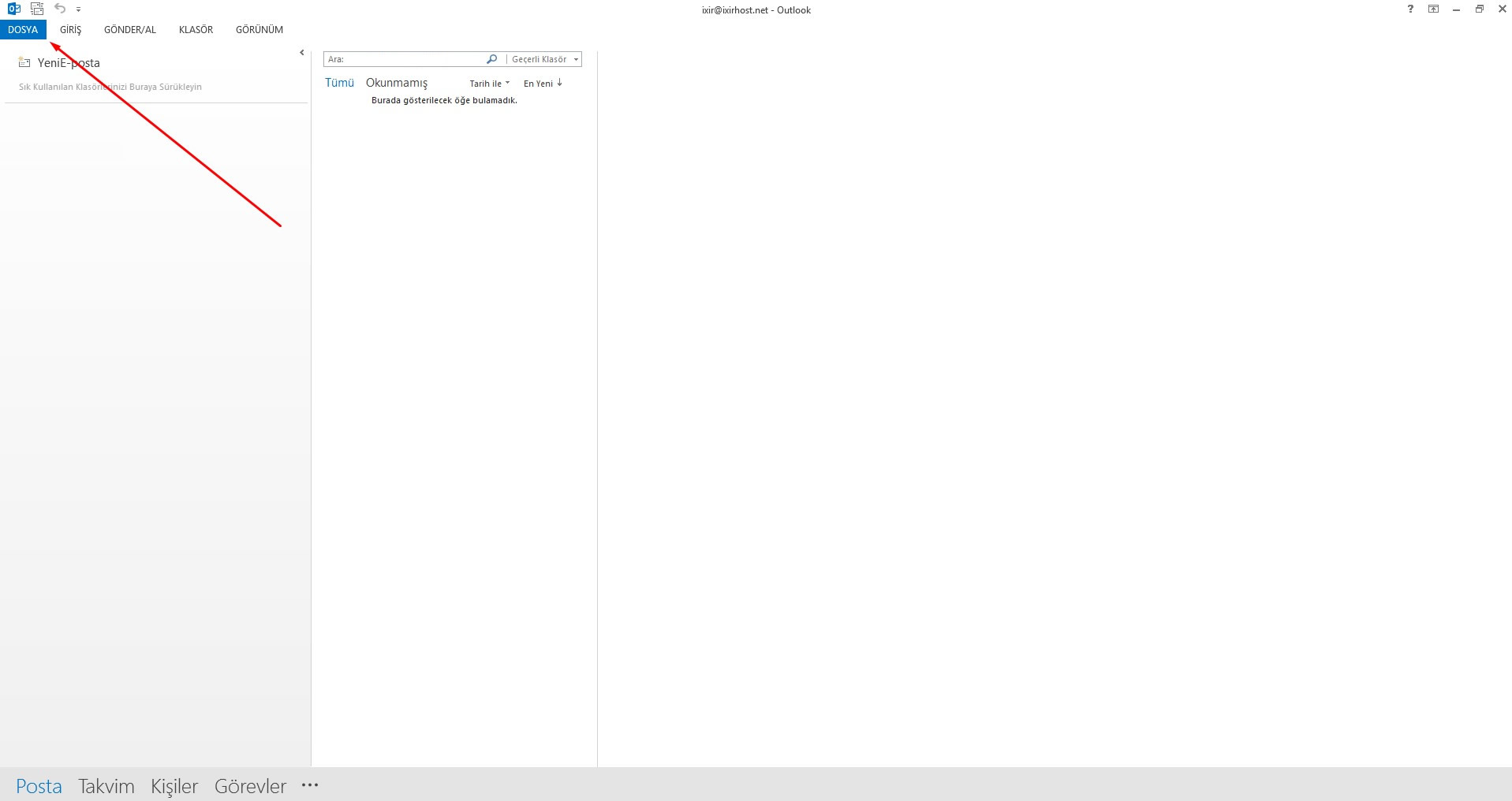
2) Açılan bölümde + Hesap Ekle butonuna tıklayıp işleme devam ediyoruz.
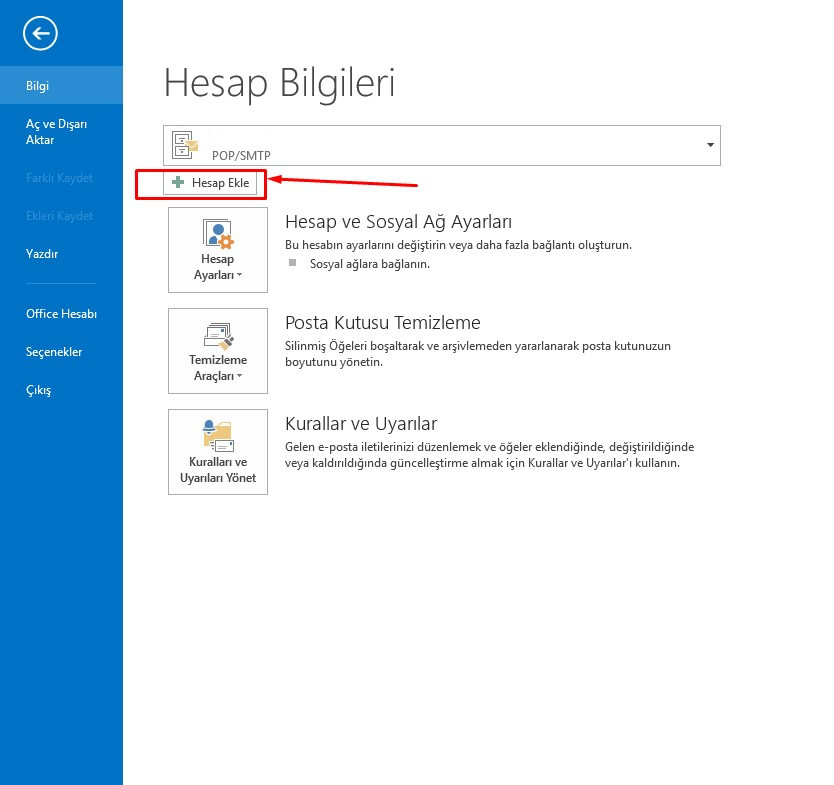
3) Yine açılan bölümde en altta yer alan Elle Kurulum veya ek sunucu türleri seçeneğini seçip daha sonra ileri tuşuna basarak işleme devam ediyoruz.
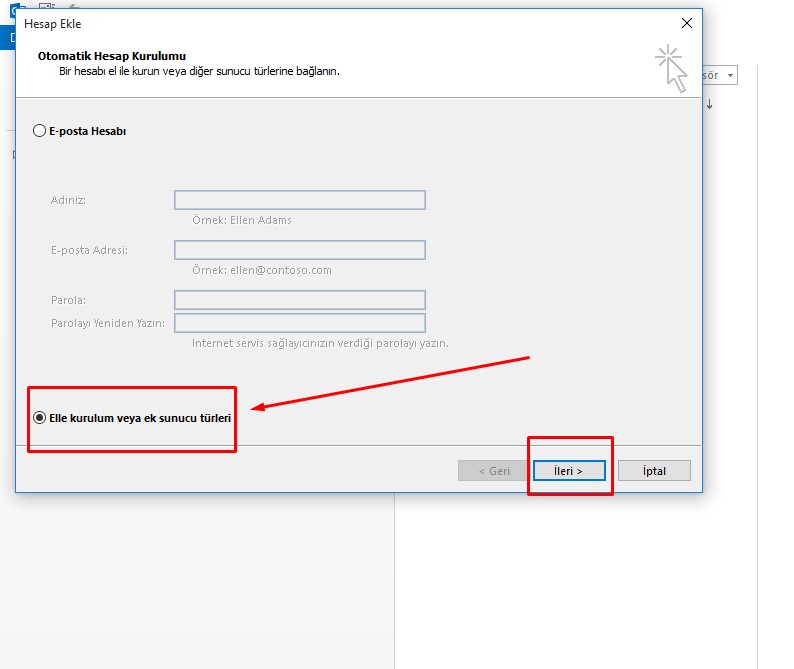
4) Çıkan seçenekler arasından POP veya IMAP seçeneğini seçip ileri tuşuna tıklayarak işleme devam ediyoruz
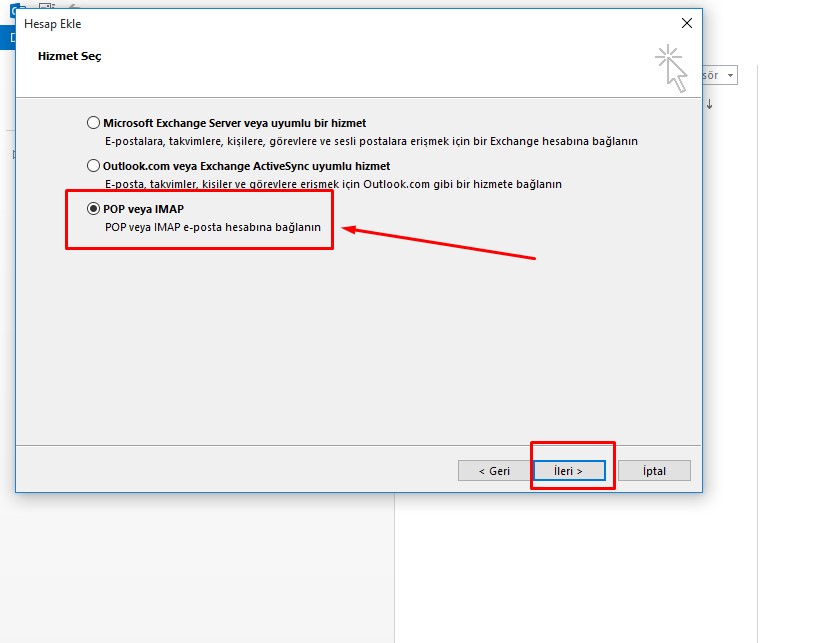
5) Açılan kısımda gerekli alanları kendi bilgilerimize göre dolduruyoruz
Adınız : Bu kısma ister şahsi ad soyad istersenizde firma ismini girebilirsiniz
E-posta Adresi : bu kısma eklemek istediğiniz mail adresinizi girin
Hesap Türü : POP3 veya IMAP olarak seçebilirsiniz. POP3 ve IMAP arasındaki farkları ve IMAP hakkında bilgi almak için Outlook IMAP Ayarları konumuzu inceleyebilirsiniz. Biz burada POP3 olarak seçip işleme devam ediyoruz.
Gelen Posta Sunucusu : mail.domainadiniz.com şeklinde olmalı. ( biz kendi domain adresimize göre mail.zorsoft.net şeklinde giriyoruz )
Giden Posta Sunucusu : mail.domainadiniz.com şeklinde olmalı. ( biz kendi domain adresimize göre mail.zorsoft.net şeklinde giriyoruz )
Oturum Açma Bilgileri :
Kullanıcı Adı : eklemek istediğiniz mail adresinizi yazıyorsunuz
Şifre : mail adresiniz için oluşturduğunuz ve mail hesabınıza girerken kullandıgınız şifreyi giriyorsunuz
yukarıda ki bilgileri eksiksiz olarak girdikten sonra Diğer Ayarlar sekmesine tıklıyoruz ve işleme devam ediyoruz.
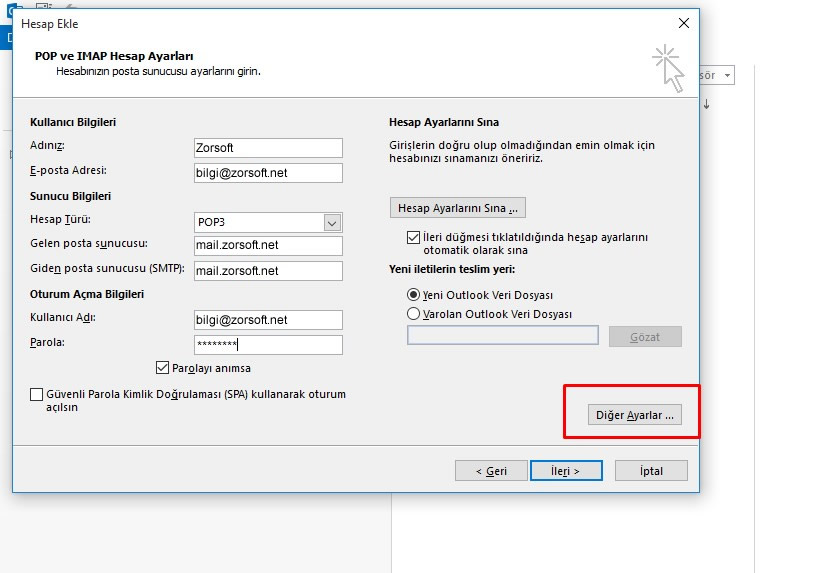
6) Açılan sekmede Giden Sunucusu kısmına tıklıyoruz ve kırmızı işaretle belirtilmiş Giden Sunucum (SMTP) için kimlik doğrulaması gerekiyor seçeneğini seçiyoruz.
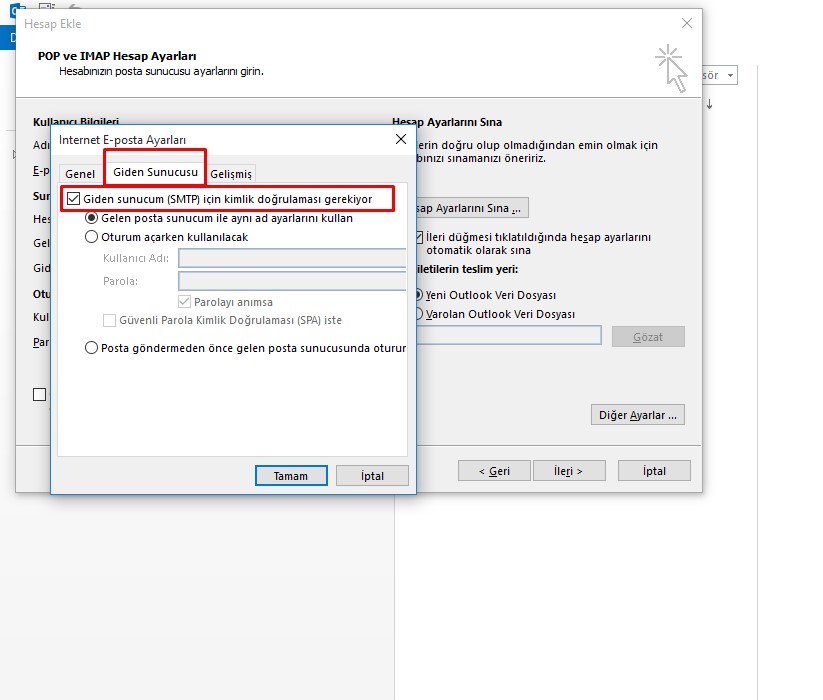
7) Giden sunucusu bölümünü hallettikten sonra Gelişmiş kısmına tıklıyoruz ve burada Giden Sunucusu (SMTP) : 25 yazan portu 587 olarak değiştiriyoruz. Ardından Tamam butonuna basarak işlemi tamamlıyoruz.
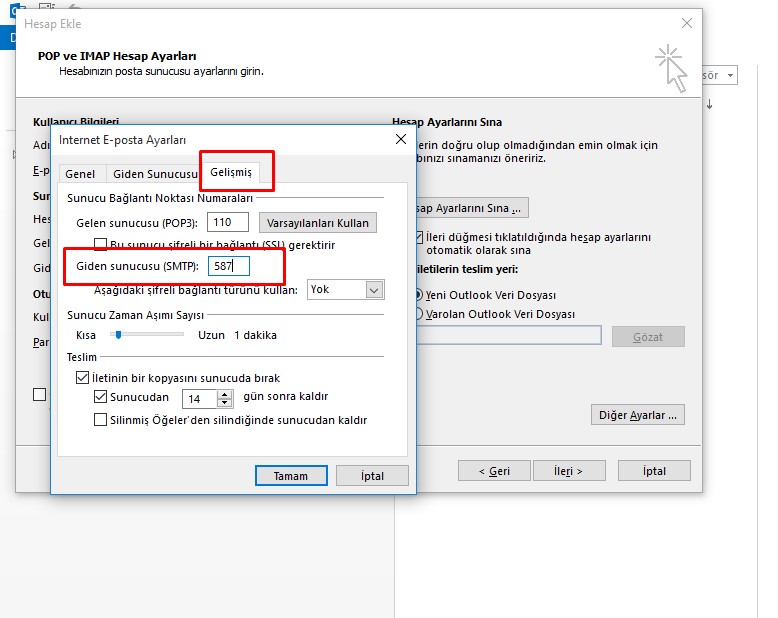
8) Gelişmiş ayarları yaptıktan sonra 5.Adımda yaptığımız işlemler tekrar karşımıza çıkıyor. Burada bilgileri daha önce girdiğimiz için bir işlem yapmıyoruz. Hesap eklemenin sorunsuz olduğunu test edebilmek için Hesap Ayarlarını Sına sekmesine basıp test edebilirsiniz.
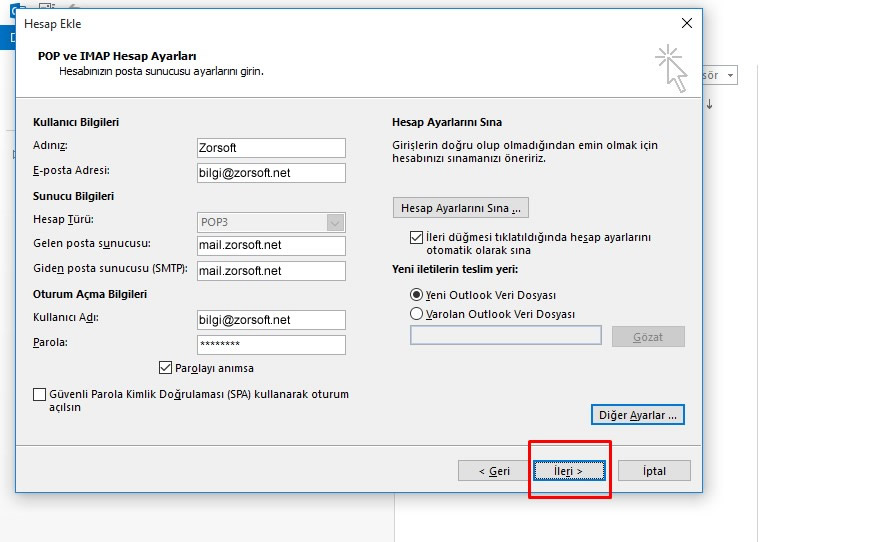
9) Hesap ayarlarını sına yaptığımızda aşağıdaki gibi bir görüntü alırsak mail hesabınızın sorunsuz şekilde eklendiğini gösterir.
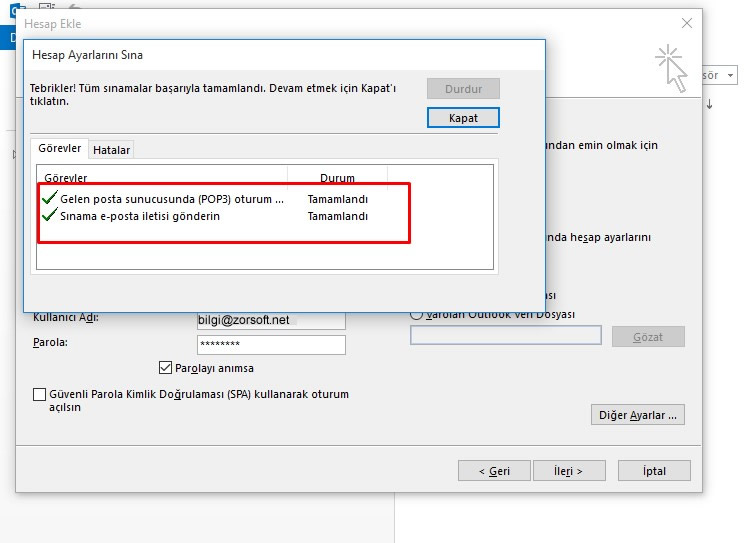
10) Tüm işlemleri tamamladıktan sonra mail hesabınız başarılı bir şekilde eklenmiş olacaktır ve kullanmaya başlıyabilirsiniz.